怎样设置打印机共享_怎样共享打印机
怎样设置打印机共享?
怎样设置打印机共享
1.首先,鼠标左键双击打开桌面上的【控制面板】。
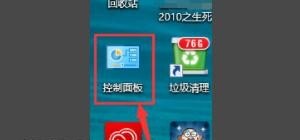
2.然后在弹出页面中,点击右上方的【类别】,将其改为【大图标】。
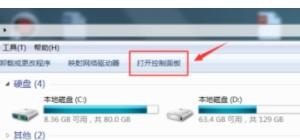
3.在弹出的页面中,找到【设备和打印机】,并点击。
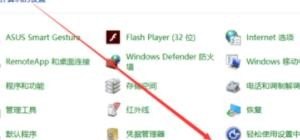
4.在弹出的【设备和打印机】界面中,右键点击一台想要共享的打印机,在弹出的选项中点击【打印机属性】。
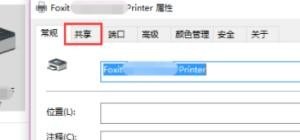
5.在弹出的【打印机属性】对话框,点击【共享】选项卡。

6.在【共享】选项卡里,如果有【更改共享选项】,就点击【更改共享选项】。(如果没有,就直接进行下一步操作。)
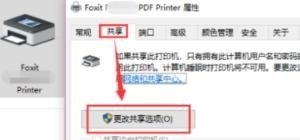
7.在弹出的页面中,将【共享这台打印机】勾选上,然后点击【确定】。这样就设置完成了,其他电脑就可以通过网络访问到这台共享打印机了。
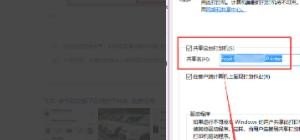
设置打印机共享方法如下
1、打印驱动安装完成后,点击开始菜单找到传真和打印机。
2、双击打开共享的打印机。
3、点击打印机,找到里面的共享。
4、选择共享这台打印机,并填写打印机共享名字。
5、在安全里面添加guest读写权限,添加完成应用确定。
6、在我的电脑地址栏输入“\192.168.0.1”这个192.168.0.1就是共享打印电脑的ip地址。然后输入guest并保存密码。这样打印机共享就设置完成了。
怎样共享打印机?
【控制面板】进入到【打印机和传真】文件夹,在空白处单击鼠标右键,选择【添加打印机】命令在新安装的打印机上选择【共享】命令,选择【共享这台打印机】即可。以下是详细介绍:
1、将打印机连接至主机,打开打印机电源,通过主机的【控制面板】进入到【打印机和传真】文件夹,在空白处单击鼠标右键,选择【添加打印机】命令,打开添加打印机向导窗口。选择【连接到此计算机的本地打印机】,并勾选【自动检测并安装即插即用的打印机】复选框;
2、此时主机将会进行新打印机的检测,很快便会发现已经连接好的打印机,根据提示将打印机附带的驱动程序光盘放入光驱中,安装好打印机的驱动程序后,在【打印机和传真】文件夹内便会出现该打印机的图标了;3、在新安装的打印机图标上单击鼠标右键,选择【共享】命令,打开打印机的属性对话框,切换至【共享】选项卡,选择【共享这台打印机】,并在【共享名】输入框中填入需要共享的名称,然后单击【确定】按钮即可完成共享的设定;
共享打印机怎么连接?
共享打印机连接方法如下
一::windows共享打印机:打印机用Usb线接电脑,再共享出来。
a:所有计算机工作组一样
计算机图标右键-----属性-----计算机名---更改---修改工作组名 为一样,确定
b:检查打印相关服务,设置为自动启动并启动,重启计算机。
server
print spooler
workstation
C:检查打印机共享设置
1:屏幕右下网路图标---网络和共享中心----高级共享管理----专用和家庭网络----勾选 启用网络发现,勾选文件夹和打印机共享,点却东
2:开始--打印机和传真机---选中要共享打印机图标右键---共享===勾选共享这台打印机,确定
d:添加打印机
打印主机和客户机系统版本和位数相同
开始--打印机和传真====添加网路打印机
不同系统打印机驱动安装两个方法
驱动有两个方法
1:XPwin7,8.10机安装本地打印机 ,端口选择LPT, 安装驱动完毕,重启计算机,添加网络打印机,秒装
2:xp,WIN7,8.win10机,先下载驱动解压备用
添加打印机--网络打印机
创建新端口:选local port,
端口名:填写//ip/打印机共享名
添加驱动,指向驱动放的位置
二:纯网络打印机:用网线直接连路由器,交换机等。
直接安装驱动,选择网线连接,会自动找到打印机,安装驱动
